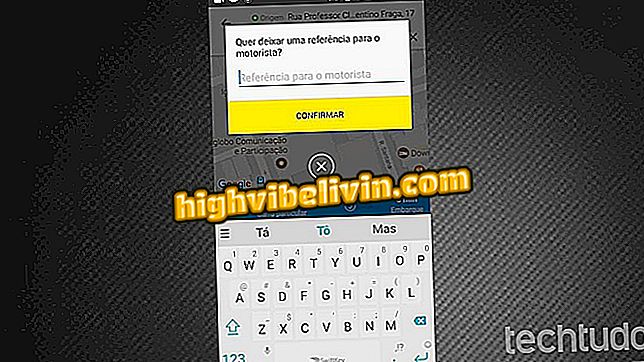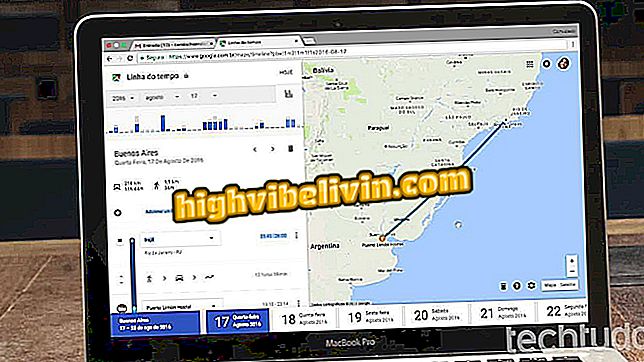Menyambungkan TV pintar Philco anda ke Internet Wi-Fi
Menyambungkan TV pintar Philco ke Internet Wi-Fi diperlukan untuk mengakses kandungan dalam talian seperti menonton video di YouTube dan menonton filem Netflix. Walaupun jenama itu masih tidak mempunyai banyak aplikasi popular yang tersedia, adalah mungkin untuk mengakses rangkaian sosial seperti Facebook dan Twitter.
Dalam tutorial ini, TechTudo memperlihatkan anda langkah demi langkah cara menyiapkan TV pintar Philco anda untuk menyambung ke Internet.
Bagaimana untuk memasang aplikasi Netflix pada Philco TV Pintar anda

Menyambungkan TV pintar Philco anda ke Internet
Mahu membeli telefon bimbit, TV dan produk diskaun lain? Ketahui Bandingkan
Langkah 1. Pada alat kawalan jauh, tekan butang Smart TV untuk membuka skrin menu dan mulakan persediaan;

Tekan butang Smart TV pada alat kawalan jauh Philco
Langkah 2: Menggunakan anak panah arah kanan pada alat kawalan jauh, pilih pilihan "Konfigurasi" di sudut atas. Kemudian, dengan anak panah arah, tekan dan pilih pilihan "Rangkaian". Sahkan dengan butang "Ok";

Menu TV Smart Philco
Langkah 3. Selepas memasukkan menu Rangkaian, tekan butang "Ok" dalam pilihan "Tanpa Wayar". Dengan ini, pengguna membuka penyesuai rangkaian wayarles untuk mengaktifkan mod Wi-Fi dan mengenal pasti rangkaian wayarles yang tersedia di tapak;

Pilih Wireless dalam tetapan Rangkaian pada TV pintar Philco
Langkah 4. Selepas mengaktifkan penyesuai rangkaian wayarles, senarai dengan semua rangkaian wayarles di sebelah TV anda akan muncul. Pilih nama rangkaian dan tekan butang "Ok";

Pilih rangkaian wayarles anda di TV pintar Philco
Langkah 5. Selepas memilih rangkaian tempatan anda, pastikan kekuatan isyarat adalah baik. Sambungan yang buruk boleh menyebabkan pengalaman dalam talian yang buruk, seperti kelambatan dan pembekuan dalam video, contohnya. Selepas mengenal pasti kualiti Internet, hanya menavigasi papan kekunci maya dan masukkan kata laluan rangkaian anda dengan bantuan anak panah arah. Selepas memasukkan kelayakan anda, pergi ke butang "Seterusnya" dan tekan "Ok" untuk meneruskan prosedur;

Masukkan kata laluan anda dan periksa kekuatan isyarat pada TV pintar Philco
Langkah 6. Tekan butang hadapan sehingga pilih dalam pilihan "Sambung" dan sahkan dengan butang "Ok". Selepas proses itu, TV anda membuat sambungan dan, jika kata laluan anda betul, menunjukkan senarai rangkaian yang ada dan mesej "Bersambung" di rangkaian tempatan anda;

Sambungan wifi dibuat pada TV pintar Philco
Langkah 7. Akhir sekali, TV pintar Philco sudah disambungkan ke Internet dan boleh mengakses kandungan dalam talian. Untuk keluar dari skrin persediaan dan akses aplikasi anda, cukup tekan butang "Kembali" sehingga anda kembali ke skrin utama menu Smart TV. Pilih "Aplikasi" dengan anak panah arah kiri. e Dengan kekunci arah ke bawah, pergi ke Tv Store.

Aplikasi Philco Smart TV Menu
Bersedia: TV pintar anda disambungkan. Di skrin Gedung Tv, anda boleh mencari semua aplikasi yang tersedia di TV pintar Philco ini!

Cari apl kegemaran anda di Kedai Tv di TV pintar Philco
Anda boleh menggunakan Facebook, Netflix, YouTube, antara aplikasi lain yang terdapat di kedai. Cukup pasang dan jalankan terus dari menu Smart TV dengan menekan butang nama yang sama.
Bagaimana untuk memasang aplikasi Netflix pada TV Philco yang tidak mempunyai ciri ini? Lihat dalam Forum.